Slaptažodis naudojamas vietiniame tinkle norint apriboti išorinę prieigą prie konkretaus kompiuterio. Jei įėjimas į vietinį tinklą vyksta ne per specialiai tam skirtą kompiuterį (serverį), tuomet slaptažodį reikia nustatyti kiekviename kompiuteryje atskirai - dažniausiai vietiniai tinklai organizuojami tokiu būdu. Taip pat yra galimybė nustatyti „WiFi“tinklo tinklo slaptažodį viešosios interneto prieigos taške
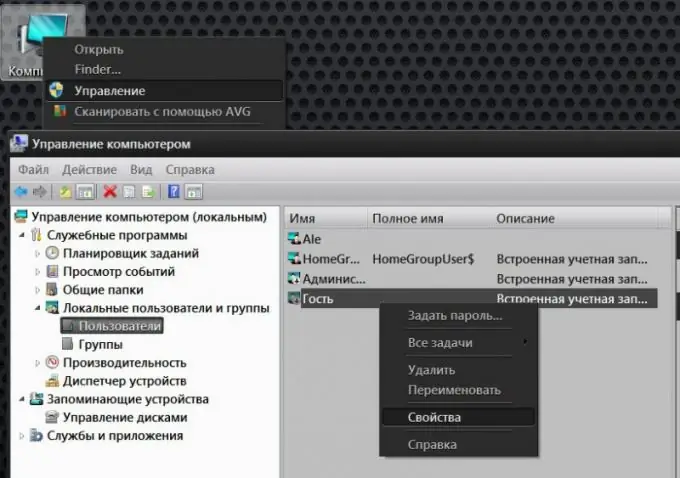
Nurodymai
1 žingsnis
Suaktyvinkite svečio paskyrą kompiuteryje, kuriame norite slaptažodžiu apsaugoti prieigą prie tinklo. Jei naudojate „Windows“, pirmiausia dešiniuoju pelės mygtuku spustelėkite piktogramą Mano kompiuteris, esančią darbalaukyje. Dėl to iškylančiame kontekstiniame meniu pasirinkite eilutę „Valdymas“ir operacinė sistema atidarys langą „Kompiuterio valdymas“.
2 žingsnis
Kairiajame rėmelyje esančio sąrašo „Utilities“skiltyje išskleiskite vietinių vartotojų poskyrį ir pasirinkite eilutę Vartotojai. Dešiniajame rėmelyje dešiniuoju pelės mygtuku spustelėkite eilutę „Svečias“ir kontekstiniame meniu pasirinkite elementą „Ypatybės“- tai atidarys papildomo lango skirtuką „Bendra“.
3 žingsnis
Atžymėkite laukelį Išjungti paskyrą ir spustelėkite Gerai. Tada dar kartą dešiniuoju pelės mygtuku spustelėkite eilutę „Svečias“, tačiau šį kartą kontekstiniame meniu pasirinkite elementą „Nustatyti slaptažodį“. OS parodys langą su informacija apie slaptažodžio atšaukimo pasekmes - spustelėkite mygtuką „Tęsti“.
4 žingsnis
Įveskite slaptažodį lauke „Naujas slaptažodis“ir pakartokite jį žemiau esančioje eilutėje, lauke „Patvirtinimas“. Po to spustelėkite mygtuką Gerai, o visi tinklo vartotojai bus operacinės sistemos priskirti „Svečiams“, kurie turi įvesti jūsų nurodytą slaptažodį, kad galėtumėte pasiekti šį kompiuterį.
5 žingsnis
Atsisiųskite maršrutizatoriaus valdymo skydelio sąsają, jei reikia nustatyti slaptažodį prisijungiant prie tinklo per „WiFi“prieigos tašką. Prisijungę turite rasti skyrių, susijusį su tinklo sauga. Priklausomai nuo naudojamo maršrutizatoriaus modelio, prieigą prie jo galima organizuoti įvairiai. Pvz., Populiariame „D-Link Dir 320“maršrutizatoriuje jis dedamas skyriaus „Diegimas“poskyryje „Belaidžio tinklo diegimas“. Slaptažodis čia įvedamas lauke, pavadintame „Tinklo raktas“- jis dedamas pačiame puslapio apačioje. Įvedę slaptažodį ir išsaugoję nustatymus, bet kurio kompiuterio „WiFi“ryšiui reikės iš anksto įvesti šį tinklo raktą ryšio ypatybėse.






